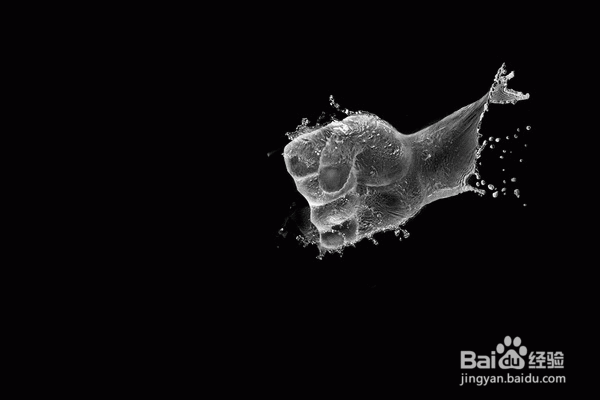PS快速绘制冰火拳头特效
1、打开素材图:
2、将素材图反向,并去色,如图所示
3、将左拳改变成橙黄色,如图:
4、添加火焰的素材
5、继续添加火焰的素材
6、右拳
7、添加(溅起的水)的素材
8、继续添加
9、调整拳头的光影
10、添加更多溅起的水
11、将右拳的颜色改变成青蓝色
12、基本制作好的左拳和右拳
13、给背景添加光斑的元素,冷暖对比
14、左拳下方添加火花的素材,右上角添加水珠的素材
15、增加对比度后的效果图
声明:本网站引用、摘录或转载内容仅供网站访问者交流或参考,不代表本站立场,如存在版权或非法内容,请联系站长删除,联系邮箱:site.kefu@qq.com。